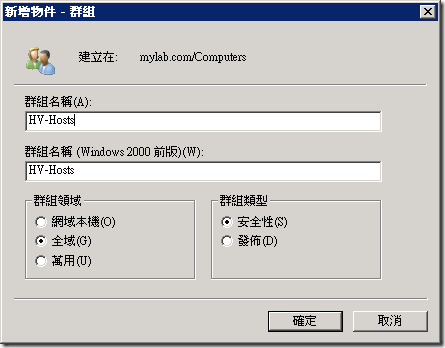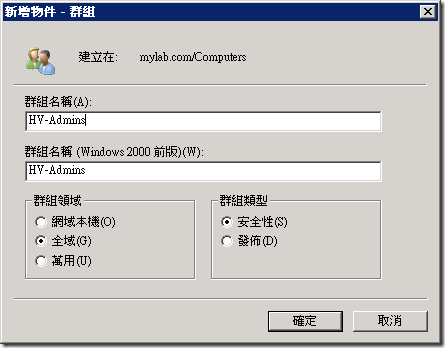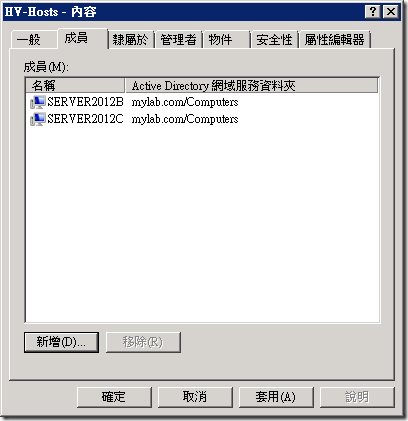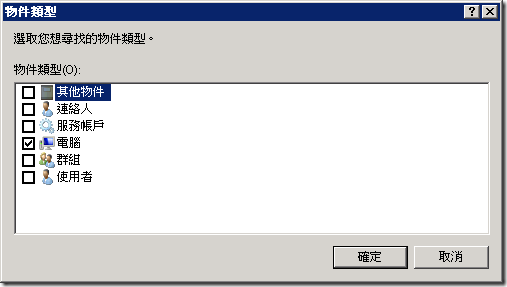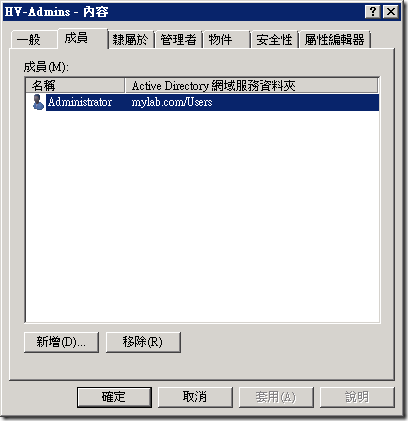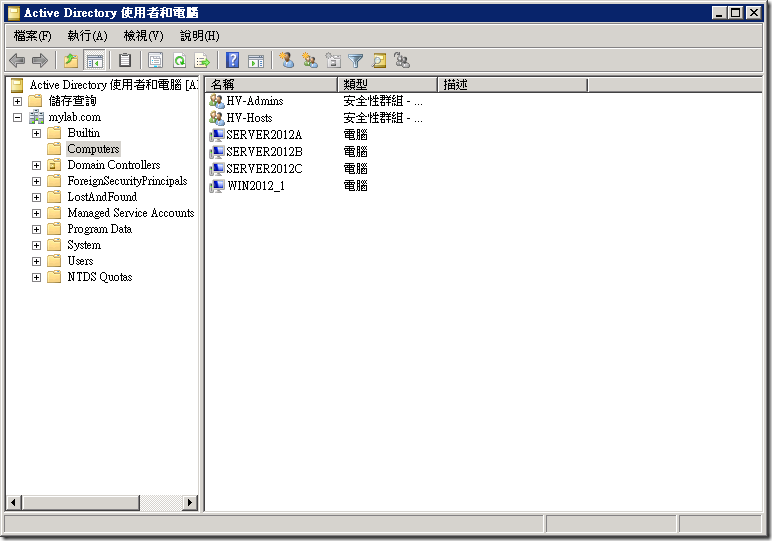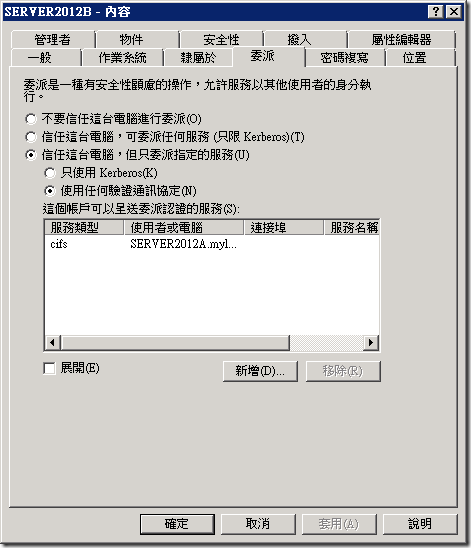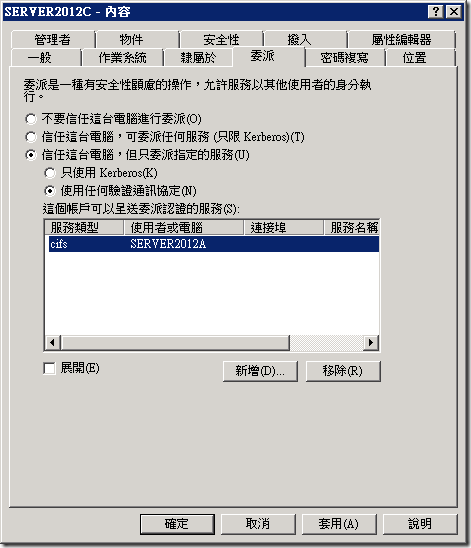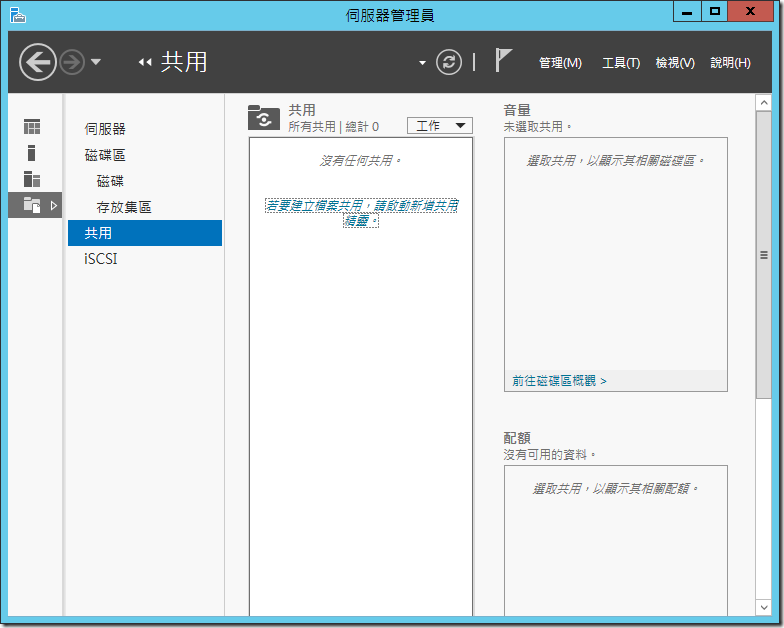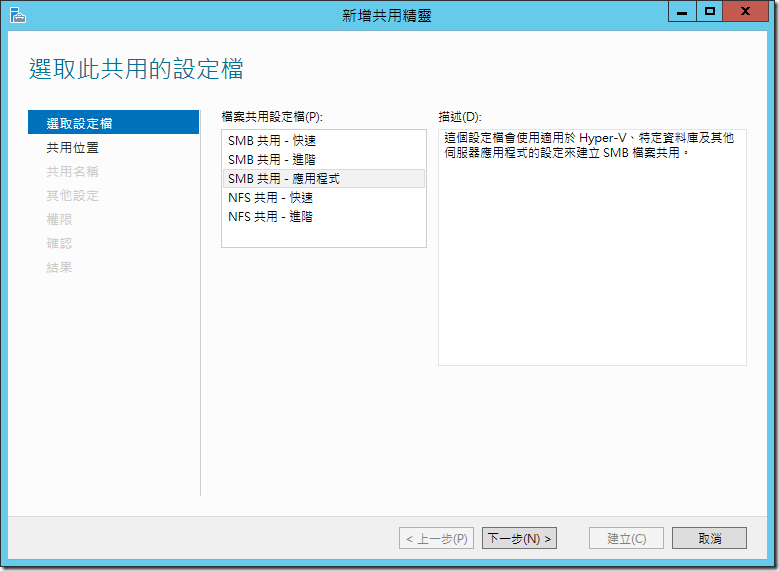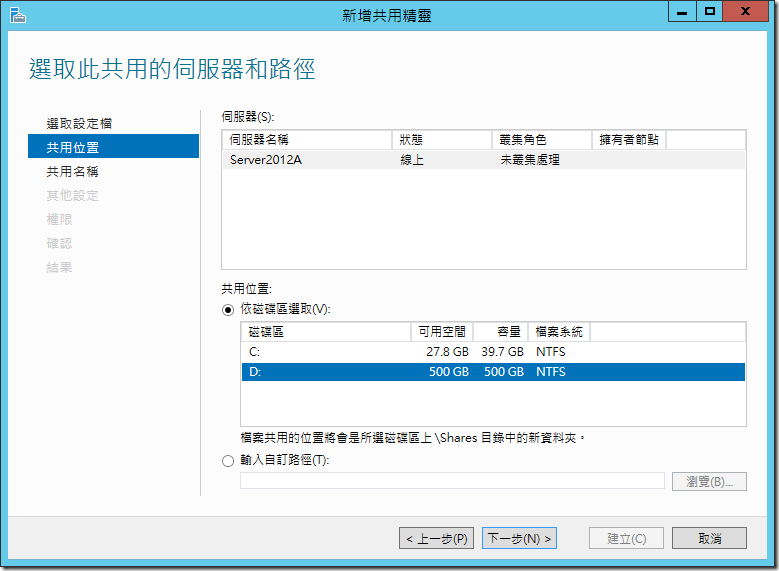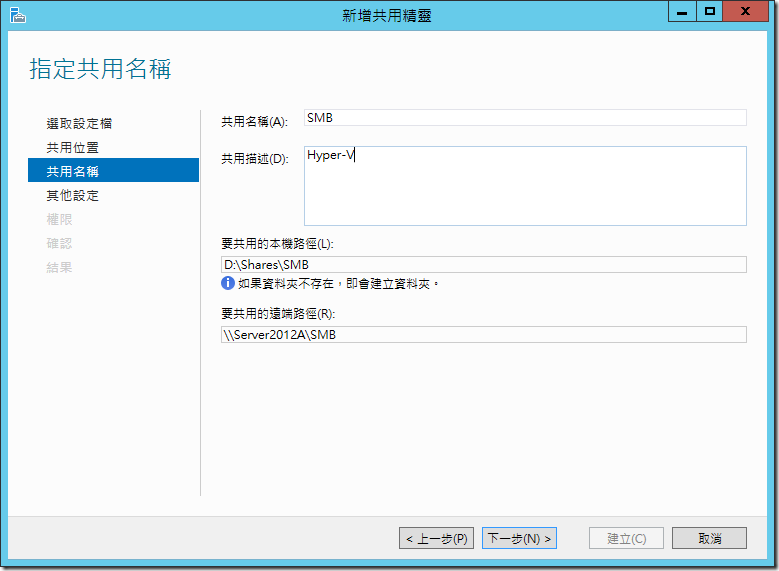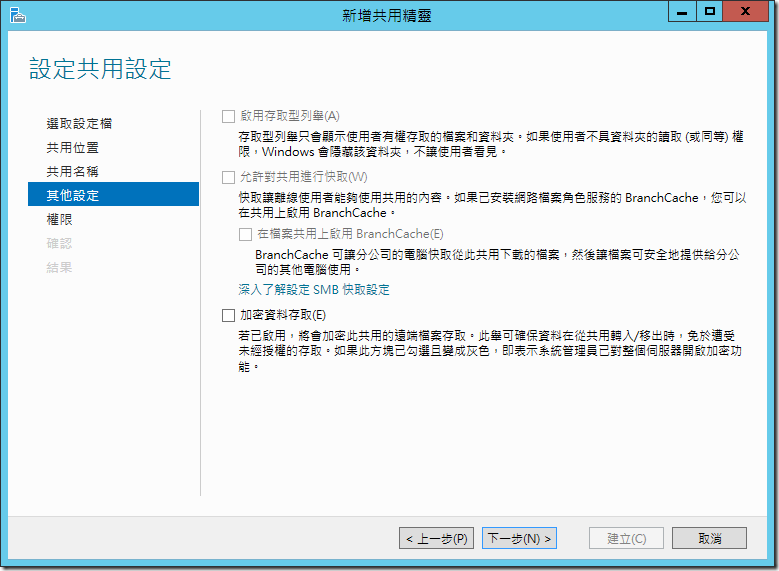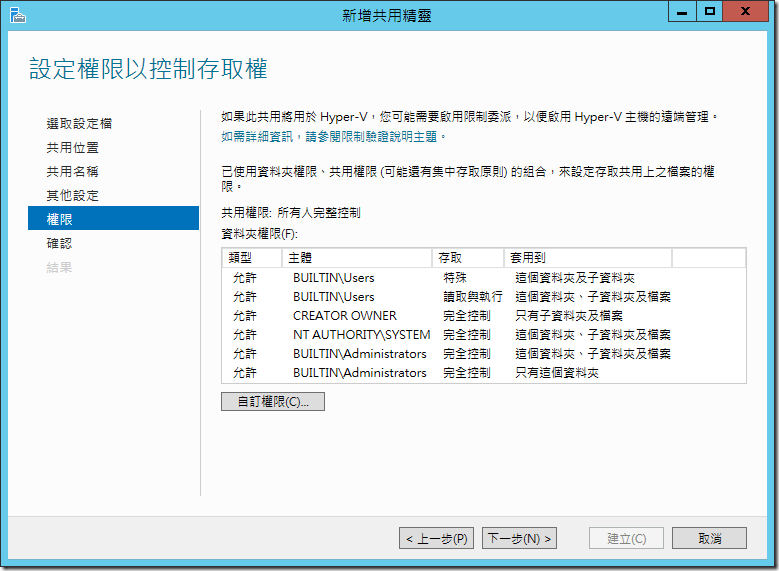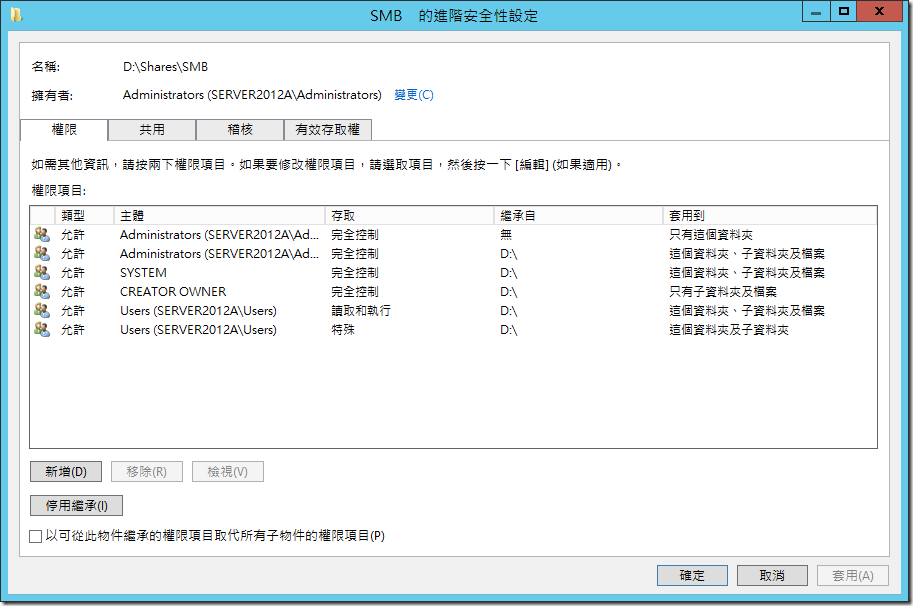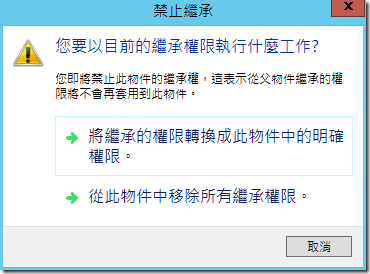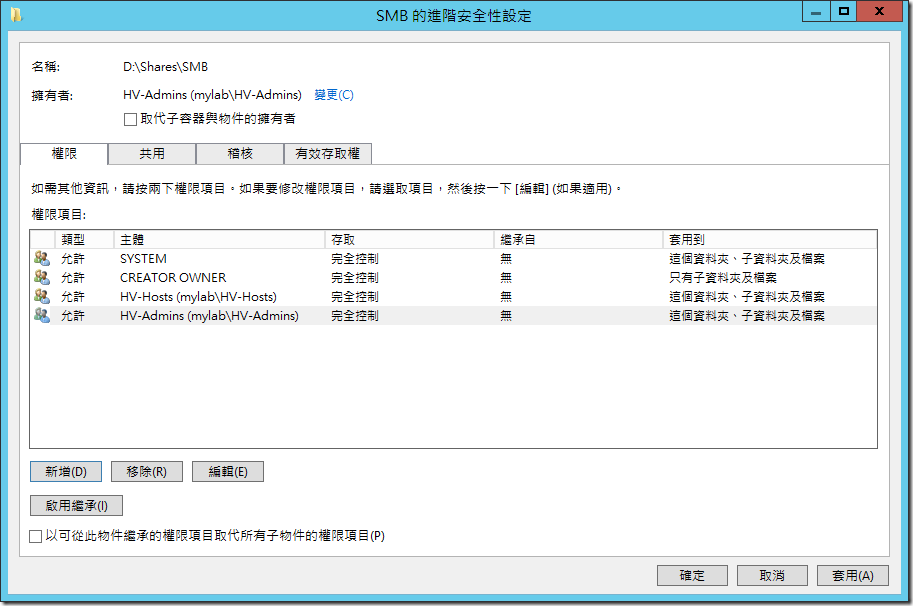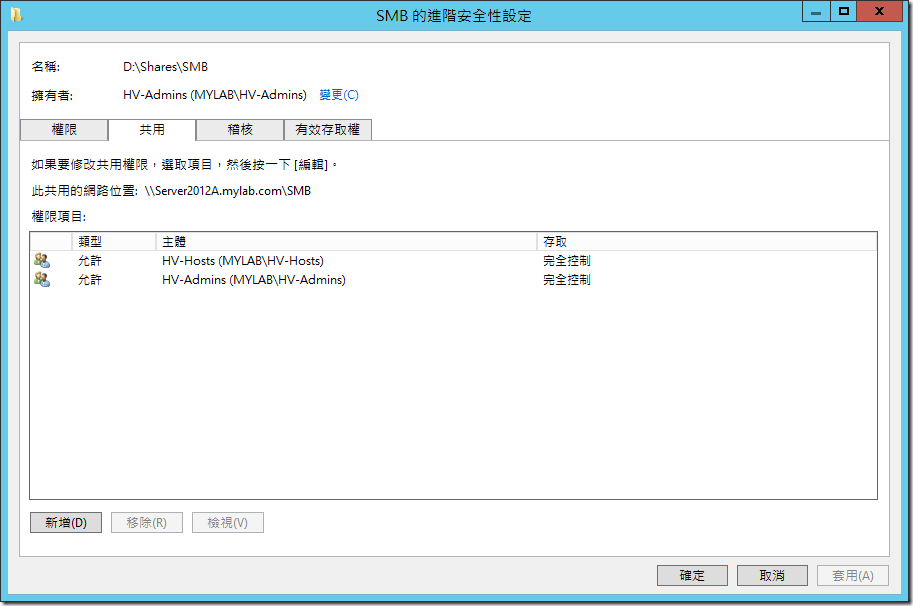[Windows]Windows Server 2012 Hyper-V over SMB
此次在 Windows Server 2012 的上市中,我想最被重視的就是 Hyper-V & SMB 3.0 了,以往都只能用 SAN 或者是 iSCSI 的方式連接 Storage,而現在可以將檔案存放在 Window Server 2012 的 File Server 上面,將會讓使用起來更為有彈性。但伴隨而來的就是權限設定上要去注意了,就不像以往是將 LUM 掛在成為自己的一個磁碟或者是目錄那麼單純了。為了熟悉相關設定,因此我用 ESXi 建立了一個模擬環境,環境說明如下:
Domain Name : mylab.com
主機一:
- Server Name : Server2012A
- 用途 : File Server
主機二:
- Server Name : Server2012B
- 用途 : Hyper-V Server
主機三:
- Server Name : Server2012C
- 用途 : Hyper-V Server
建立管理群組
1. 為了方便以後的擴充性方便,於是我在 AD Server 上面,先建立兩個 [群組] HV-Hosts和 HV-Admins,HV-Hosts 主要是會將所有 Hyper-V 主機設定為其群組,HV-Admins 則是用來設定有哪些管理人員,這樣以後如果要再擴充主機或者是增加管理人員的話,只要將資料加入到相關群組內就可以了,會比較方便一點。
2. 接下來我們要將 HV-Hosts 這個群組新增成員,選擇下方 [新增] 的按鈕將這次實驗的兩台主機 Server2012B 和 Server2012C 給加入,如果你的環境輸入主機名稱會找不到的時候,可能要注意一下預設的物件類型是沒有包含 [電腦],要先修改要設定的是 [電腦] 之後,才不會有問題。
3. 利用同樣的方式,在 HV-Admins 的群組內,將成員加入你預計授權給哪些人來管理 Hyper-V,這裏我就偷懶一點,就不另外建立帳號,設定 mylab\Administrator 的帳號在這個群組內。
設定委派管理
1. 由於我們預計管理者可能會在某台 Windows Server 2012 或者是 Windows 8 的電腦,透過 Hyper-V 管理員來管理整個網域的 Hyper-V 主機 ( 在 SCVMM 2012 SP1 還沒有出來之前似乎也只能這樣將就著用吧 ),於是我們一樣還是在 AD 上面的 Server2012B 和 Server2012C 上做設定,這裏我就先用 Server2012B 來做示範。你在電腦名稱上面 Double Click 兩下,在內容裡面選擇 [委派],將預設值更改成為 [信任這台電腦,但只委派指定的服務],並且選擇下方的 [新增],將 Server2012A 的 CIFS 服務給加入。沒有錯是 CIFS ( Common Internet File System ),這個算是 SMB 的另外一個別名。
2. 同樣上面的方式,此時選擇 Server2012C 的電腦,如果您的環境中有多台 Hyper-V 主機,那麼每一台都要同樣的設定。
設定分享目錄
1. 此時回到 Server2012A 這台 File Server 上面,記得登入的時候一定要用前面設定 HV-Admins 權組下成員的帳號登入,而不能用本機或者是其他成員的帳號登入,否則在設定分享權限的時候可能會失敗。我們在登入之後執行 [伺服器管理員],選擇 [檔案和存放服務] –> [共用] –> [共用精靈]
2. 選擇 [SMB 共用 - 應用程式] ,按下 [下一步]。
3. 我用 iSCSI 掛了一個 500GB 的 LUM 在磁碟 D,因此選擇共用位置在磁碟 D 上面,按下 [下一步]。
4. 設定共用名稱為 SMB,按下 [下一步]。
5. 在其他設定這裡如果有特殊需求或者是需要加密處理的話,可以做相關設定,否則直接按下 [下一步]就可以了。
6. 接下來幾步就比較重要了,因為預設值不符合我們的需求,我們只想讓管理者和 Hyper-V 主機可以存取這個目錄,因此選擇下方的 [自訂權限] 重新調整
7. 在這裡我們先按下 [停用繼承],然後選擇 [將繼承的權限轉換成此物件明確的權限],這個不是絕對要做的,只是這樣以後管理和設定起來比較方便一點。
8. 接著將 [擁有者] 先換成前面設定的群組 HV-Admins,並且在權限的地方 [移除] 本機的 Users 和 Administrators 的權限,並且加入 HV-Hosts 和 HV-Admins 這兩個群組,都設定為 Full Control。
9. 接著在共用這一頁也是移除其他的權限,然後重新加入 HV-Hosts 和 HV-Admins 這兩個群組,也設定為完全控制。確認無誤之後,就可以按下建立,就會建立好相關目錄和權限的設定了。
完成上述三個部份之後,以後只要在網域內使用 HV-Admins 群組內的帳號,就可以透過 Hyper-V 管理員來連接 HV-Hosts 群組內的主機來進行管理了。上述這些步驟主要是參考以下相關資料完成的,有興趣的人也可以參考看看這些文章:
- 部署透過 SMB 的 Hyper-V
- Enabling Hyper-V Remote Management - Configuring Constrained Delegation For SMB and Highly Available SMB
- Using Constrained Delegation to remotely manage a server running Hyper-V that uses CIFS/SMB file shares ( 這篇資料感謝小歐提供 )